本文介绍 V-Ray 7.00.08 渲染器在 3ds Max 2021-2026 各版本中的安装与使用配置步骤,适合需要进行可视化渲染工作的设计师、建筑师及相关从业者。
附带语言补丁配置方式,帮助用户获得更顺畅的使用体验。
📁 一、安装文件准备
软件名称:V-Ray 7.00.08 for 3ds Max
适用版本:3ds Max 2021 至 2026
安装包大小:约 8GB
补丁与语言文件:可选(用于简化界面与优化流程)
软件地址(3ds Max实用工具之7
🛠️ 二、安装步骤详解
1. 安装主程序
解压下载后的安装包。
双击 vray_adv_70008_max2021.exe(或对应版本的安装程序)。
默认选项点击 Next,建议路径保持默认。
完成安装后点击 Finish。
✅ 提示:如果你安装的是 Max 2022,则运行对应的 vray_adv_70008_max2022.exe,其余依此类推。
2. 替换必要文件(插件运行配置)
打开安装包中的 crack 文件夹。
找到并复制以下两个文件:
vray.dll
vray_vad.dll
将这两个文件粘贴至对应的 V-Ray 安装目录下,通常路径如下:
C:\Program Files\Chaos Group\V-Ray\3ds Max 20xx\bin
📌 注意:若系统提示替换,请选择“替换文件”。
🌐 三、语言界面补丁(可选)
如果你更习惯中文操作界面,可使用内附的语言补丁:
解压 lang 文件夹。
覆盖至 V-Ray 安装目录中的 lang 子目录。
重新启动 3ds Max,在渲染设置中即可看到简体中文界面。
✅ 四、验证安装效果
打开 3ds Max。
在菜单栏选择:渲染设置(Render Setup)→ 渲染器(Renderer)。
下拉选择 V-Ray 即可开始使用。
若未出现,请确认是否安装了对应 Max 版本的 V-Ray。
📎 五、总结
V-Ray 是目前广泛应用于建筑可视化、动画与工业设计领域的高质量渲染插件。通过上述步骤,即可顺利完成其在 3ds Max 多版本环境中的安装与配置。
如有遇到插件不兼容、界面无法加载等问题,建议:
检查安装路径是否正确;
关闭杀毒软件重试;
保证与 Max 版本对应的 V-Ray 安装包。